뇌를 자극하는 SQL Server 2012 기본편 116페이지
——-DB 백업——–
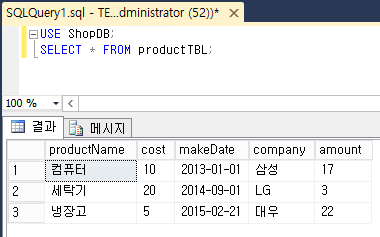
ShopDB를 백업해보자.

태스크 > 백업

기존 백업 대상을 제거하고 백업 장치를 추가.
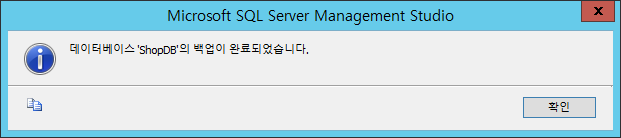
확인을 누르면 백업됨.

.bak 파일로 데이터 확인 가능.
——-DB 데이터 삭제—–

productTBL 제거함.

데이터가 날아감.
——-데이터베이스 복원——-
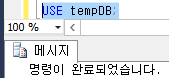
다른 DB로 현재 데이터베이스를 변경
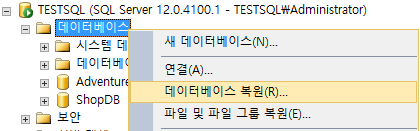
단축 메뉴를 열어서 ‘데이터베이스 복원’ 선택

원본에 ‘장치’를 선택해 방금 전 백업한 파일을 선택. 확인을 누르면…
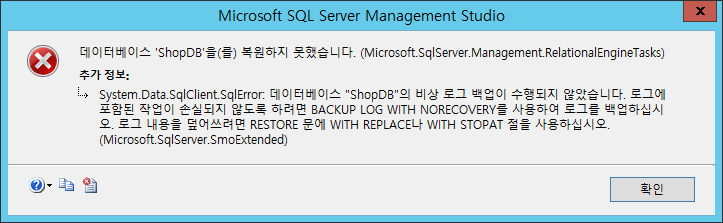
오잉? 오류가 나네. 위 오류에 대해 검색해보니 아래와 같은 글이 있었다.
데이터베이스가 복원되려는 상황에서 해당 데이터베이스의 로그가 백업되지 않아 복원을 진행할 경우 로그가 손실되어 발생할 수 있는 만일의 문제때문입니다. 실제 상황에서 전체 백업 이후로 백업 받지 않은 로그(비상 로그라고 함)가 완벽한 복원을 위해 매우 중요하기 때문입니다. 이러한 경우는 예를 들면
BACKUP LOG Sample
TO DISK = ‘C:\Backup\Sample_Log.bak’
WITH NORECOVERY
GO
와 같이 로그를 NORECOVERY 옵션으로 백업 받아 데이터베이스를 복구 중으로 만들어 더 이상 로그가 들어오지 않게 한 상태에서 복원을 진행하거나, 아니면 데이터베이스 복원 과정에서 옵션에서 기존 데이터베이스 덮어쓰기를 선택애서 복원을 진행하면 됩니다.
출처: <http://swfairy.tistory.com/76>
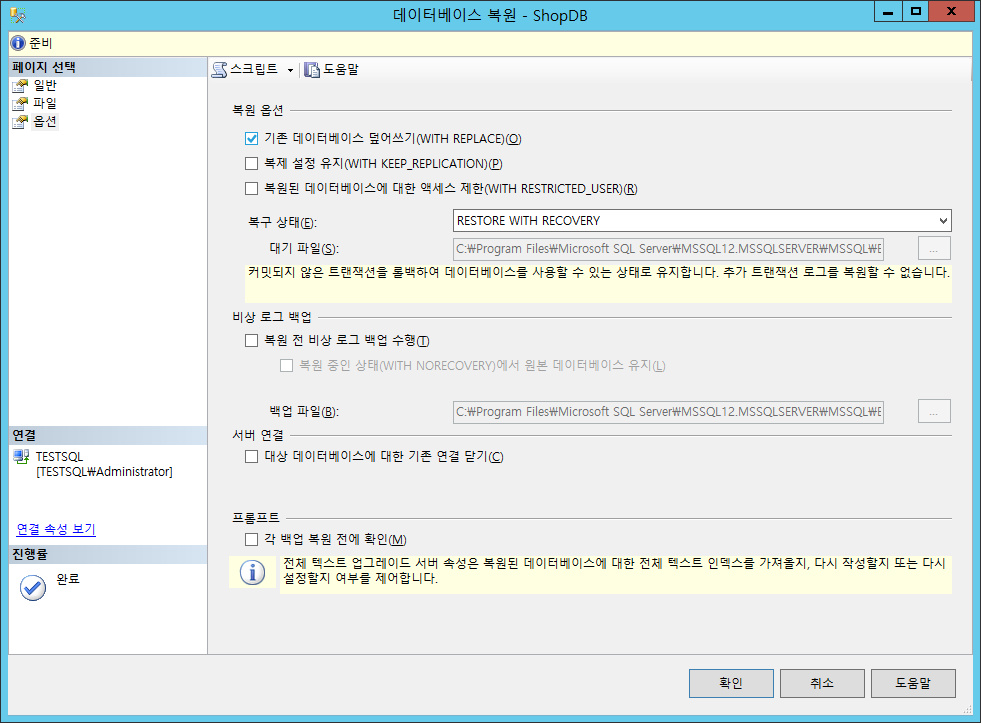
데이터베이스 복원 옵션에서 ‘기존 데이터베이스 덮어쓰기(WITH REPLACE)’를 체크하여 진행.

복원 완료.

이전 데이터가 살아남.





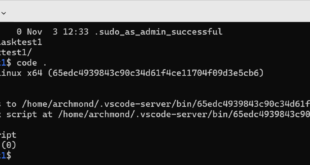
댓글 하나
핑백: SQL Server 2014: 실습9 SELECT, FROM, WHERE, BETWEEN, AND, IN, LIKE, ANY, ALL 등 – 아크몬드넷